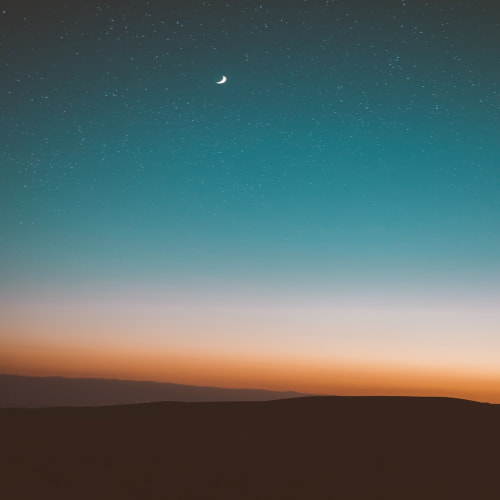📱 "업데이트했더니 왜 이렇게 배터리가 빨리 닳지?"
🔋 "애플도 인정한 일시적 배터리 소모 현상, 해결 방법은 있을까?"
⚡ "iOS 26 배터리 최적화 꿀팁 공개!"
- 1. iOS 26 업데이트 후 배터리 소모가 늘어나는 이유
- 2. 애플이 밝힌 배터리 문제의 공식 입장
- 3. 사용자가 직접 할 수 있는 배터리 절약 방법
- 4. iOS 26에서 주의해야 할 설정 변경 포인트
- 5. 실제 사용자들의 배터리 관리 꿀팁
- 6. iOS 26 배터리 문제에 대한 결론과 전망
1. iOS 26 업데이트 후 배터리 소모가 늘어나는 이유
iOS 26으로 업데이트한 직후 많은 사용자들이 공통적으로 배터리 소모가 늘어났다고 체감합니다. 이는 단순히 기기의 문제가 아니라 업데이트 이후 자동으로 진행되는 백그라운드 최적화 과정 때문입니다. 사진 앱에서는 수천 장의 이미지를 다시 인덱싱하고, Spotlight 검색은 새롭게 색인 작업을 합니다. 또한 새로운 인터페이스인 Liquid Glass 효과는 GPU와 CPU 점유율을 높여, 배터리 사용량을 늘리는 요인이 됩니다. 이러한 현상은 평균적으로 1~3일 정도 지속되며, 안정화가 되면 배터리 사용량이 정상으로 돌아오는 경우가 많습니다. 하지만 기기 모델이나 배터리 노후 상태에 따라 차이가 있을 수 있으므로 주의가 필요합니다.
2. 애플이 밝힌 배터리 문제의 공식 입장
애플은 공식적으로 iOS 26 업데이트 후 일부 사용자들이 배터리 수명이 줄어든 것처럼 느낄 수 있다고 인정했습니다. 하지만 이는 대부분 일시적인 현상이라고 설명합니다. 업데이트 직후 백그라운드 작업과 데이터 최적화가 활발히 이루어지기 때문에 평소보다 전력 소모가 커질 수 있고, 시간이 지나면 자연스럽게 안정화된다고 밝혔습니다. 또한 iOS 26에는 Adaptive Power Mode라는 새로운 기능이 추가되어, 성능을 줄이는 대신 배터리를 오래 쓰도록 조정할 수도 있습니다. 이는 사용자의 환경에 따라 효과가 달라질 수 있으니 직접 사용해보면서 최적화하는 것이 좋습니다.
3. 사용자가 직접 할 수 있는 배터리 절약 방법
사용자가 직접 실천할 수 있는 방법도 많습니다. 가장 기본적으로는 배경 앱 새로 고침을 꺼서 불필요한 앱이 실행되지 않게 하는 것이 효과적입니다. 또한 ‘설정 → 접근성’ 메뉴에서 투명도 줄이기와 모션 줄이기를 활성화하면 그래픽 연산이 줄어 배터리 효율이 높아집니다. 필요 없는 알림과 위치 서비스를 꺼두면 대기 중 전력 소모를 최소화할 수 있고, 항상 최신 앱 버전으로 업데이트하면 최적화된 전력 관리가 가능합니다. 마지막으로 저전력 모드와 함께 새롭게 추가된 Adaptive Power 기능을 병행해 사용하면 배터리 지속 시간을 크게 늘릴 수 있습니다.
| 원인 | 설명 | 해결책 |
|---|---|---|
| 백그라운드 최적화 | 사진, 앱, 시스템 데이터 재색인 | 업데이트 후 2~3일 기다리기 |
| UI 효과 | Liquid Glass 시각 효과로 인한 GPU/CPU 점유율 증가 | 투명도 줄이기 & 모션 줄이기 |
| 앱 최적화 부족 | iOS 26에 아직 최적화되지 않은 앱 | 앱 업데이트 최신 상태 유지 |
더 자세한 정보를 원한다면 나무위키 iOS 26 문서 에서 확인해 보세요!
4. iOS 26에서 주의해야 할 설정 변경 포인트
iOS 26은 새로운 인터페이스와 기능이 추가되면서 기존보다 전력 소모가 커질 수 있습니다. 따라서 일부 설정을 변경해 불필요한 배터리 소모를 줄이는 것이 중요합니다. 가장 먼저, 위치 서비스를 전부 허용하지 말고 앱별로 ‘사용 중일 때만’으로 제한하세요. 또한, 푸시 알림도 불필요한 앱은 비활성화하면 대기 전력을 아낄 수 있습니다. 새로운 시각 효과인 Liquid Glass가 부담스럽다면, 접근성 메뉴에서 모션 줄이기와 투명도 줄이기를 적용해 보세요. 마지막으로, 배터리 사용을 추적할 수 있는 배터리 사용 기록을 주기적으로 확인하면 어떤 앱이 전력을 많이 소모하는지 알 수 있습니다.
5. 실제 사용자들의 배터리 관리 꿀팁
실제로 iOS 26을 사용 중인 유저들은 다양한 방법으로 배터리 효율을 개선하고 있습니다. 커뮤니티에서 자주 언급되는 방법은 배터리 교체 상태 점검입니다. 오래된 기기는 배터리 성능 자체가 낮아져서 업데이트 이후 체감이 더 심해지죠. 또, 자동 다운로드 및 앱 업데이트를 비활성화하면 배터리와 데이터 사용량을 동시에 절약할 수 있습니다. 일부 사용자는 다크 모드를 항상 활성화해 OLED 디스플레이의 전력 소모를 줄이고, 필요할 때만 Wi-Fi와 블루투스를 켜는 습관으로 효율을 높이고 있습니다. 이런 작은 습관들이 모여 배터리 지속 시간을 상당히 늘릴 수 있습니다.
6. iOS 26 배터리 문제에 대한 결론과 전망
iOS 26 업데이트 후 배터리 소모가 늘어나는 현상은 대부분의 사용자에게 공통적으로 나타나는 문제입니다. 하지만 애플이 설명했듯이 이는 주로 업데이트 직후에 나타나는 일시적 현상으로, 며칠 내에 안정화됩니다. 중요한 것은 사용자가 배터리 최적화 습관을 들이는 것입니다. 앞으로 애플은 추가 업데이트를 통해 전력 관리 기능을 개선할 것으로 보이므로, 꾸준히 iOS를 최신 상태로 유지하는 것이 좋습니다. 현재로서는 Adaptive Power Mode, 저전력 모드, 배경 앱 새로 고침 제한 등 다양한 방법을 병행하는 것이 최선의 해법입니다. 결론적으로 iOS 26은 새로운 기능과 시각적 효과로 배터리 부담이 늘었지만, 올바른 설정과 습관으로 충분히 해결할 수 있습니다.
- 배터리 사용 기록을 확인하고 전력 소모 앱 관리하기
- 위치 서비스와 알림은 꼭 필요한 앱만 허용하기
- 다크 모드 활성화로 OLED 디스플레이 전력 절약하기
- 불필요한 위젯과 백그라운드 기능 최소화하기
- 항상 최신 iOS 보안 업데이트 유지하기
여러분의 아이폰도 이 방법들을 적용하면 배터리 걱정을 크게 줄일 수 있습니다 😊
자주 묻는 질문 (FAQ)
Q1. iOS 26 업데이트 후 배터리가 빨리 닳는 게 정상인가요?
A1. 네, 정상일 수 있습니다. 업데이트 직후에는 사진, 앱, 데이터 최적화가 진행되어 전력 소모가 커집니다. 보통 2~3일 후 안정화되며, 그 이후에도 계속된다면 설정 조정이나 배터리 점검이 필요합니다.
Q2. 업데이트 후 발열이 심해졌는데 괜찮을까요?
A2. 업데이트 후 백그라운드 작업으로 발열이 생기는 것은 흔한 현상입니다. 하지만 일주일 이상 심한 발열이 계속되면 하드웨어 문제일 수 있으니 점검을 권장합니다.
Q3. 배터리 소모를 줄이는 가장 효과적인 방법은 무엇인가요?
A3. 가장 즉각적인 효과가 있는 방법은 ‘배경 앱 새로 고침’을 꺼두는 것입니다. 여기에 위치 서비스와 알림을 최소화하면 배터리 절약 효과가 큽니다.
Q4. Adaptive Power Mode는 어떻게 작동하나요?
A4. Adaptive Power Mode는 성능을 자동으로 줄여 배터리를 오래 사용할 수 있도록 도와줍니다. 배터리 잔량이 부족하거나 장시간 외출 시 유용합니다.
Q5. 오래된 아이폰도 iOS 26에서 배터리 성능을 유지할 수 있나요?
A5. 오래된 기기에서는 새로운 UI 효과와 기능이 배터리에 부담을 줄 수 있습니다. 다만 모션 줄이기, 투명도 줄이기 같은 설정을 통해 일부 개선이 가능합니다.
Q6. 배터리 교체가 필요한 시점은 언제인가요?
A6. 배터리 성능 상태가 80% 이하로 떨어졌거나, 하루에 여러 번 충전해야 하는 상황이라면 교체 시점입니다. ‘설정 → 배터리 → 배터리 상태’ 메뉴에서 확인 가능합니다.
결론
지금까지 iOS 26 업데이트 이후 나타나는 배터리 소모 문제에 대해 살펴봤습니다. 핵심은 업데이트 직후에는 일시적인 전력 소모 증가가 발생한다는 점입니다. 하지만 이는 시간이 지나면서 안정화되고, 사용자가 몇 가지 설정을 조정하면 충분히 해결할 수 있습니다.
👉 배터리 절약 핵심 요약:
- 업데이트 직후 며칠은 기다리기
- 배경 앱 새로 고침, 위치 서비스, 불필요한 알림 끄기
- 모션 줄이기 & 투명도 줄이기 설정 활용
- Adaptive Power Mode 적극 활용
여러분도 오늘부터 이 방법들을 적용해 보세요! 조금만 신경 쓰면 배터리 지속 시간이 확연히 달라지고, iOS 26의 새로운 기능도 더 편하게 즐기실 수 있습니다 😊
추가로 더 깊이 있는 정보를 원하신다면 애플 공식 고객지원 문서나 나무위키 iOS 페이지를 참고하시면 많은 도움이 됩니다.
🔋 지금 바로 설정을 확인하고, 배터리 최적화 시작해 보세요!
#iOS26 #아이폰배터리 #iOS26업데이트 #아이폰업데이트문제 #아이폰배터리소모 #iOS배터리최적화 #iOS업데이트후배터리 #아이폰발열 #애플업데이트 #배터리절약팁 #AdaptivePowerMode #아이폰배터리교체 #아이폰배터리관리 #아이폰배터리문제 #아이폰배터리수명 #아이폰설정팁 #배터리절약방법 #아이폰iOS26 #아이폰배터리오래쓰기 #아이폰꿀팁
카테고리: 📱 스마트폰 / iOS / 생활꿀팁